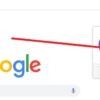요즘엔 너도나도 유튜브 채널을 만드는 것이 유행일 정도로 유튜브를 굉장히 많이 사용하게 되는데요. 블로그 대신 Vlog를 찍어 유튜브에 올리는 경우도 많으신 것 같더라구요. 네이버 블로그 처럼 하나의 SNS로서의 역할로 사용하시는 분들도 많으신 것 같습니다.
그런데, 우연히 보여지는 영상을 클릭해봤다가 계속 그 관련된 영상이 추천영상으로 떠서 혹시 곤란한 적 없으셨나요? 저의 경우는 동의하지 않는 정치성향의 영상들이 나온다던가 궁금증을 일으키는 썸네일을 붙여놓고 막상 들어가 보면 기계음 나레이션과 몇 장 합성사진으로 말도 안되는 얘기를 하는 채널에 낚여 한동안 관련 영상이 계속 떠서 불편했던 기억이 있습니다.
이럴 때 유튜브 의 시청기록 삭제 또는 검색 기록 삭제 를 하고 싶어지는데요. 이 페이지가 의외로 눈에 잘 안 뜨더라구요. 오늘은 유튜브 시청기록 끄기, 유튜브 검색 기록 끄기 및 삭제, 그리고 유튜브 영상에 단 자신의 댓글과 실시간 채팅 삭제 방법까지 알아보도록 하겠습니다.
유튜브 시청기록 끄기, 검색기록 끄기
유튜브는 시청기록과 검색기록을 자동으로 검색되게 옵션이 켜있는데요. 이 부분을 완전히 꺼주면 이후 시청하거나 검색한 영상들이 더이상 기록되지 않습니다.
먼저 구글 (google.com)에 접속합니다. 로그인을 한 상태라면 오른쪽에 동그라미에 자신의 이름으로 설정한 이름이 뜨게 되는데요 그 동그라미를 클릭하면 아래에 구글 계정 이라는 버튼을 볼 수 있습니다. 해당 버튼을 클릭해줍니다.
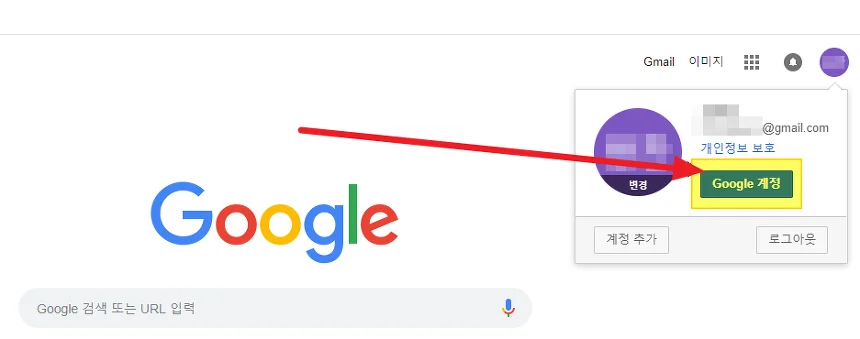
구글 계정 페이지가 나옵니다. 왼쪽 메뉴 중 데이터 및 맞춤설정 메뉴를 클릭하여 들어가 줍니다.
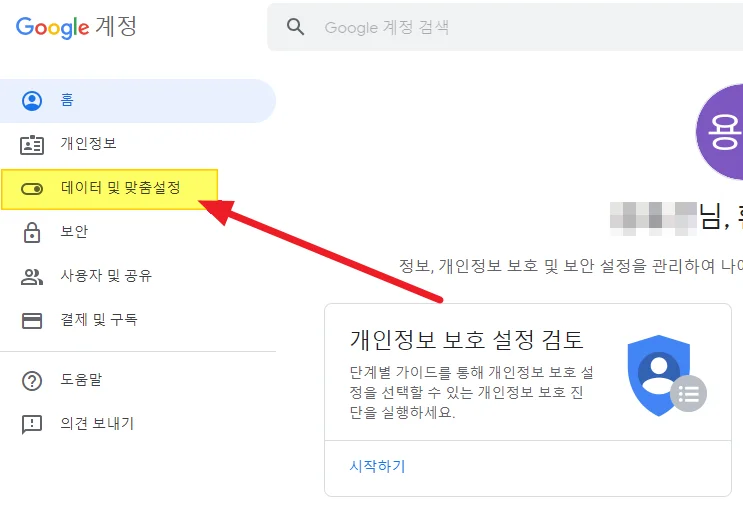
데이터 맞춤 설정에서는 다양한 구글 서비스들의 기록들을 완전히 끌 수 있습니다.
아래 화면에서와 같이 유튜브 검색 기록 과 유튜브 시청 기록이 현재는 “사용”으로 되어 있는데요. 이 부분을 클릭해서 들어가주면 시청 기록 끄기 및 검색 기록 끄기가 가능합니다.
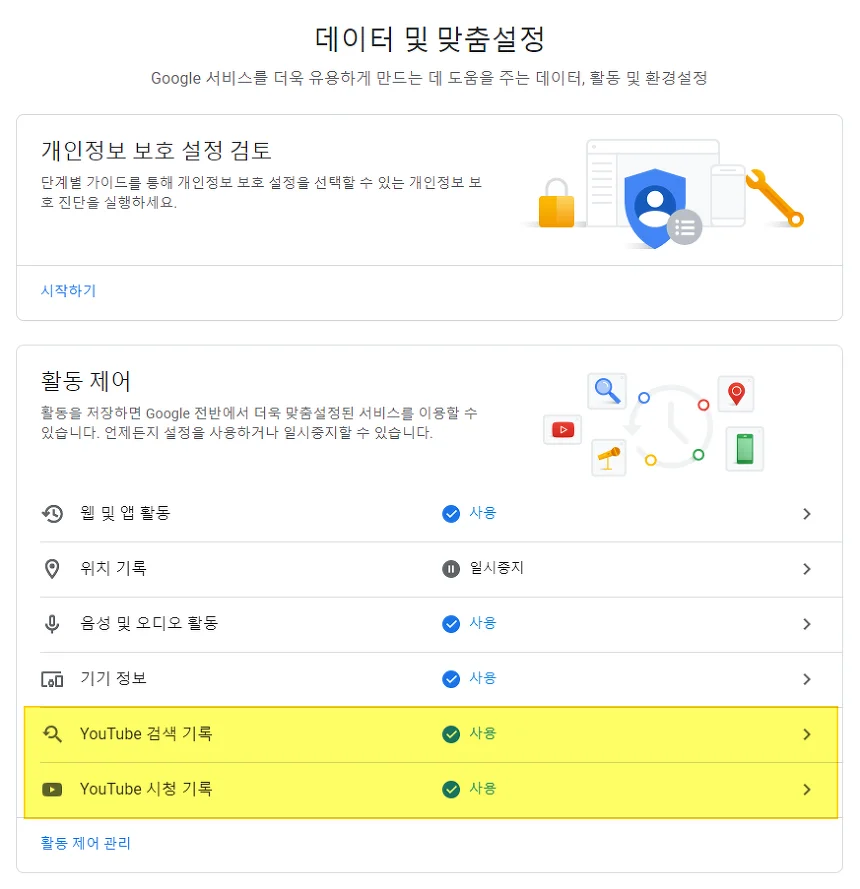
유튜브 검색 기록과 시청 기록을 클릭하면 다음과 같은 활동제어 페이지가 나옵니다. 버튼을 한번 클릭해주면 완전히 끌 수 있습니다.
아래에 기록 관리 부분이 있습니다. 이 기록 관리 부분을 누르면 원래는 현재까지 기록된 목록이 나타나야 하는데요 한번 눌러볼까요.
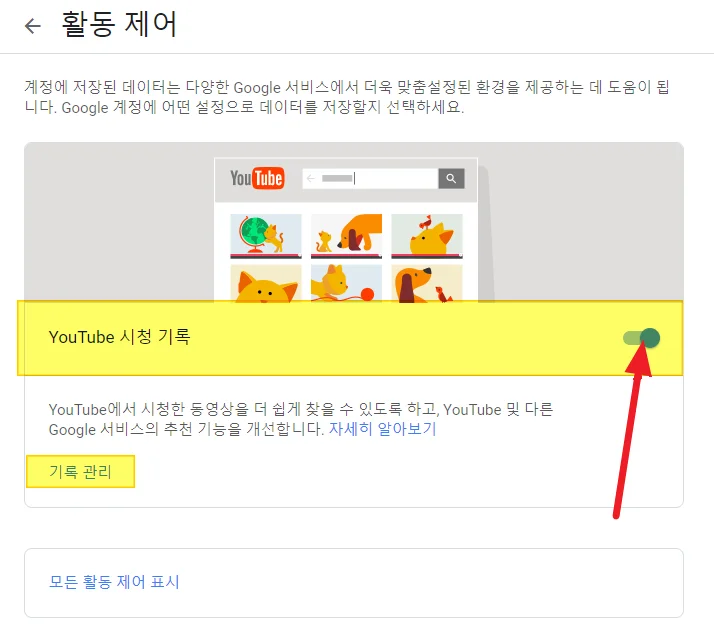
이상하게 웹 기록들은 기록을 바로 볼 수 있는데. 유튜브 시청 기록이나 검색 기록 들은 아래와 같이 볼 수가 없습니다. 이것은 유튜브 사이트에서도 이 시청기록 페이지를 찾는 것이 좀 어렵더라구요.
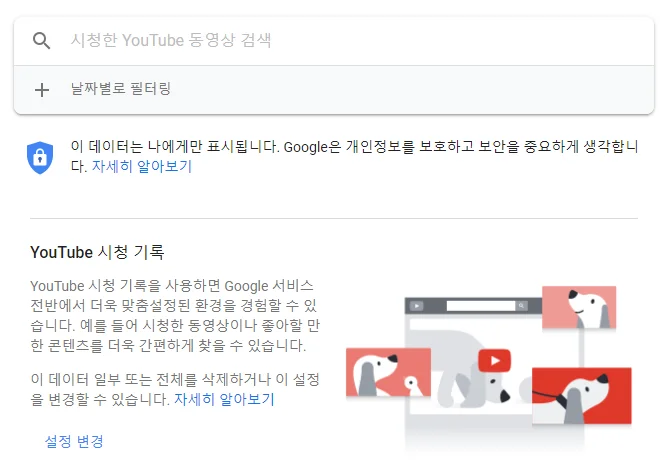
유튜브 시청기록 삭제, 검색 기록 삭제 및 실시간 채팅, 댓글 삭제 방법
그래서 저는 시청기록 삭제 페이지를 따로 들어가서 확인해봤는데요. 이 곳에서 유튜브 시청 기록 , 검색 기록 및 댓글 커뮤니티, 실시간 채팅 기록까지 모든 기록을 확인 할 수 있었습니다.
바로 이동할 수 있는 링크를 글 마지막에 달아 놓을테니 참고해 주세요.
페이지에 접속하면 아래와 같이 제가 시청했던 영상들을 확인 할 수 있는데요. 단순히 오른쪽 메뉴 부분 아래에 있는 시청 기록 지우기 버튼을 누르면 시청한 유튜브 기록을 삭제할 수 있습니다. 또한, 여기서도 기록을 끄는 것도 가능합니다.
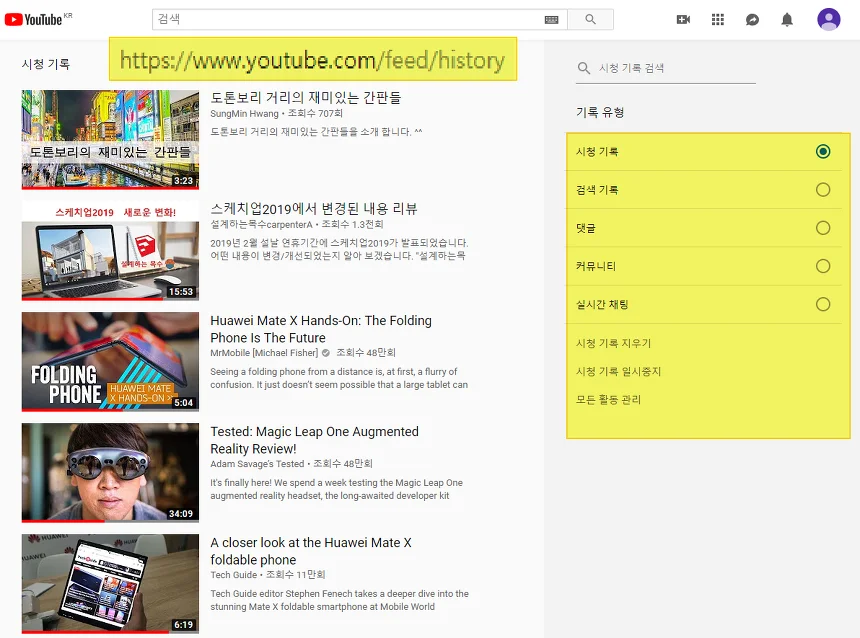
오른쪽 라디오 버튼에서 검색기록 부분을 클릭하면 역시 유튜브 검색 기록 삭제를 할 수 있습니다. 또한 댓글이나 커뮤니티 실시간 채팅 삭제도 가능합니다.
단, 이상하게도 실시간 채팅 삭제는 모든 기록을 할꺼번에 지우는 옵션을 제공하지 않는데요. 불편하지만, 꼭 지우고 싶은 실시간 채팅이 있다면 어쨌든 삭제하는 것도 가능은 합니다.
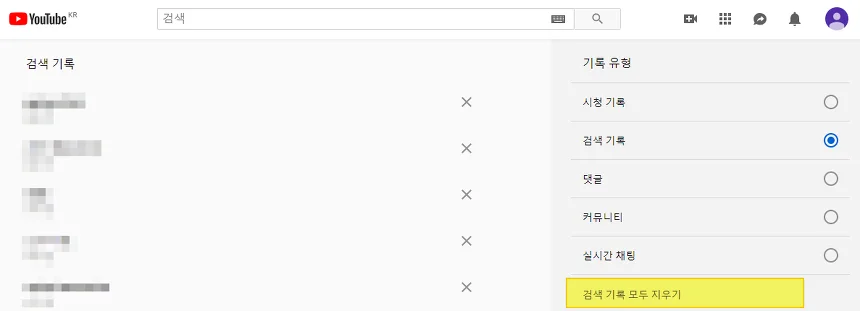
오늘은 유튜브 시청기록 삭제 및 유튜브 검색 기록 삭제 방법과 댓글 실시간 채팅 삭제 방법을 알아봤습니다. 구글에서는 아무래도 이런 기록들의 빅데이터들을 가지고 여러가지 광고들을 보여주는 등의 역할을 위해 삭제하는 것을 좀 어렵게 하지 않았나 하는 의심이 들게 합니다.
지금까지, 안테나곰이었습니다.